索尼笔记本如何使用u启动u盘重装win8系统
发布时间:2017-06-02 08:08
网上装系统的教程很多,但索尼笔记本重装系统教程缺屈指可数,而且还不详细。下面是小编跟大家分享的是索尼笔记本如何使用u启动u盘重装win8系统,欢迎大家来阅读学习~
索尼笔记本如何使用u启动u盘重装win8系统
方法/步骤
1把制作好的u盘启动盘插在电脑usb接口上(usb2.0而非3.0接口,3.0接口兼容性不好),然后重启电脑,在开机时不断按u启快捷键(F11或ESC)进入启动项选择窗,选择U盘启动,如下图所示:
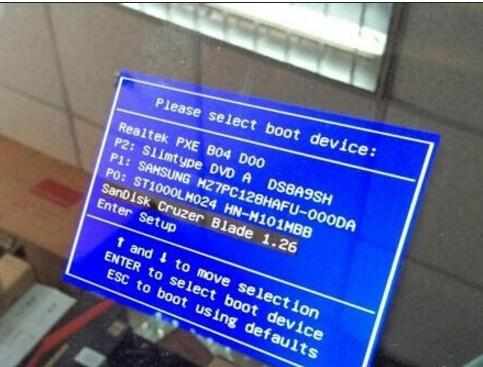
2u启动菜单中选择【02】运行u启动win8PE防蓝屏版,按回车键执行它,如下图所示:
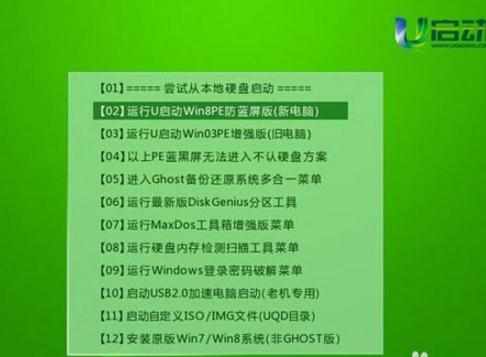
3进入win8PE系统后,装机工具会自动打开。按照提示,选择安装位置(c盘),如下图所示:

4然后耐心等待系统安装镜像释放,释放完毕后重启电脑,如下图所示:
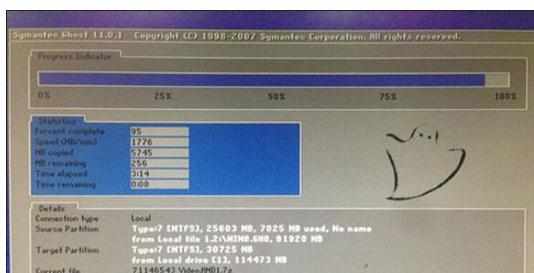
5重启后会自动进行系统安装,我们只要依提示设置相关参数即可,如下图所示:

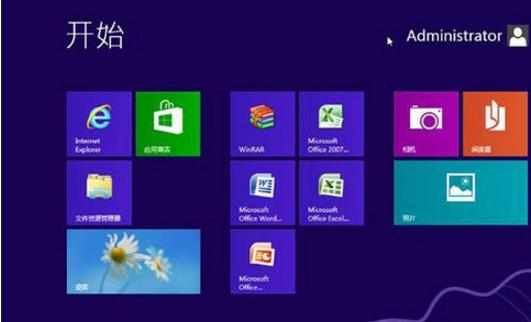

索尼笔记本如何使用u启动u盘重装win8系统的评论条评论